Annonse
 Så vidt jeg kjenner meg selv har det vært mange ganger der a virtuelt tastatur ville ha vært veldig hjelpsomme. For eksempel anbefales det noen ganger å bruke et virtuelt tastatur når du skriver inn et passord for en viktig nettsted som en bank eller Lastpass for å eliminere sjansene for at keylogging programvare kan fange din passord. Uansett årsak kan være der man trenger et virtuelt tastatur eller skjermtastatur, når du trenger det, trenger du det. Periode.
Så vidt jeg kjenner meg selv har det vært mange ganger der a virtuelt tastatur ville ha vært veldig hjelpsomme. For eksempel anbefales det noen ganger å bruke et virtuelt tastatur når du skriver inn et passord for en viktig nettsted som en bank eller Lastpass for å eliminere sjansene for at keylogging programvare kan fange din passord. Uansett årsak kan være der man trenger et virtuelt tastatur eller skjermtastatur, når du trenger det, trenger du det. Periode.
Til GNOME brukere, det er et fint lite program som skal gjøre jobben som heter Gnome On-Screen Keyboard, eller GOK for kort. Da jeg prøvde å få det virtuelle tastaturet mitt til å laste, satt jeg fast ved et annet vindu, uten anelse om hvordan jeg skulle fortsette. Det store, brede nettet kunne ikke hjelpe meg mye heller, så jeg visste at jeg måtte skaffe meg noe annet i stedet. Og jeg fant noe som gjør akkurat det jeg trenger å gjøre.
Starter
Firenze virtuelt tastatur er en flott liten erstatning for GOK som er enkel å konfigurere og, viktigst av alt, enkel å bruke. Installasjon, som alle andre Linux-programmer, er like enkel som å gå inn i pakkebehandleren din og velge riktig pakke. Bare det å søke etter “Firenze” burde være nok til å lede deg rett til riktig pakke. Installer den, og borte.
Når du først lanserer det virtuelle tastaturet på Firenze på skjermen, blir du bedt om å klikke på "OK" for å aktivere GNOME-tilgjengelighetsfunksjonene. Når du har gjort det, vil du be deg logge av og logge inn på nytt. Etterpå kan du starte Florence igjen, så har du det virtuelle tastaturet ditt klart.

funksjonalitet
Når det gjelder grunnleggende funksjonalitet, gjør Florence akkurat det du trenger det: gi et tastatur på skjermen som fungerer. Selve tastaturet er enkelt å bruke og intuitivt. Hvis du sjelden har brukt virtuelle tastaturer, fungerer det nøyaktig slik du kan forvente. Derfor er det absolutt ingen læringskurve.
For deg som vil se noen flere funksjoner enn den grunnleggende funksjonaliteten, ikke bekymre deg! Firenze kommer med en fin mengde alternativer for din smak. Du får mange alternativer for stil, vindu, atferd og layout. Under stilalternativene kan du velge hva slags knapper tastene skal ha, og forskjellige fargeegenskaper. I kan du velge ting som dets uklarhet, om det har vindusdekorasjon, om det skal være størrelse, og om det alltid skal være på toppen. I atferdsfanen kan du angi alternativer for automatisk klikk og skjul automatisk. Til slutt, i layoutfanen, kan du velge hva slags tastaturoppsett som skal vises og om tastaturet skal inneholde Florence-taster (som alternativknappen), funksjonstastene (F1, F2, F3, etc.), og et nummer pute.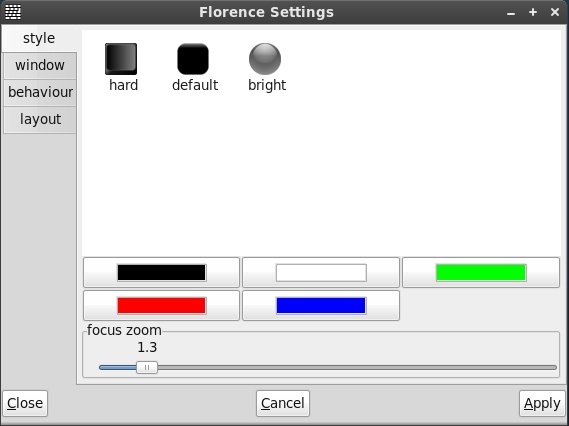
Stilalternativer
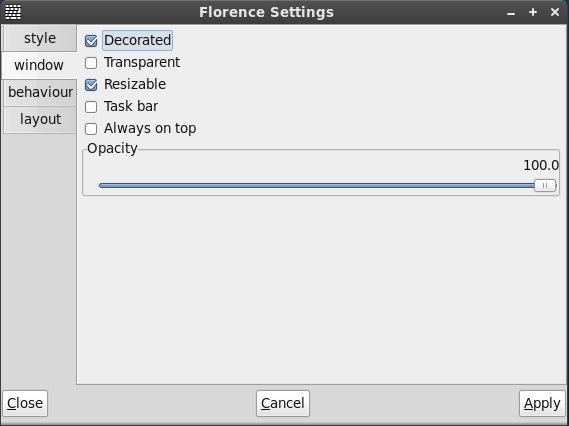
Vindualternativer
Konklusjon
Det er alt det egentlig er for det. Det er enkelt å bruke, det fungerer bra, og det forvirrer ikke drittet fra deg slik GOK gjorde med meg. Jeg vedder på at jeg bare savnet noe, men det tar likevel ikke bort det faktum at jeg ikke kunne finne noen måte å starte tastaturet på etter en halv time. Jeg anbefaler Florence Virtual tastatur på skjermen til alle på et GNOME-skrivebord som trenger et tastatur på skjermen, som KDEDet virtuelle tastaturets standard er sannsynligvis bedre. Bare ikke forvent å få 50 ord per minutt på Firenze, slik du pleier.
Bruker du et virtuelt tastatur regelmessig? Hva bruker du det vanligvis? Bruker du et annet virtuelt tastatur på Linux? Gi oss beskjed i kommentarene!
Bildekreditt: Shutterstock
Danny er senior ved University of North Texas som liker alle aspekter av open source programvare og Linux.


